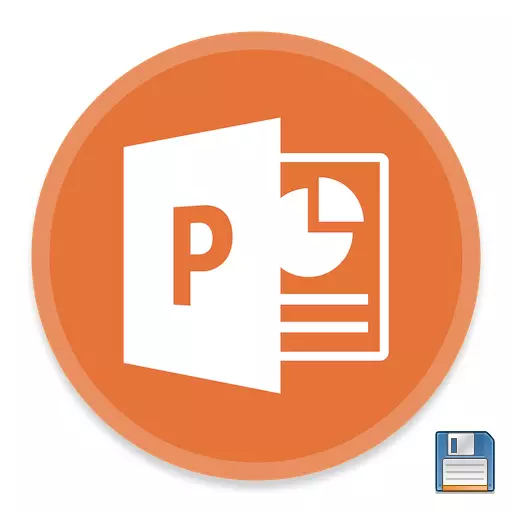
Human sa buhat sa pag-andam sa bisan unsa nga dokumento, ang tanan moabut sa katapusan nga aksyon - sa pagpadayon sa resulta. Ang mao usab nga magamit ngadto sa PowerPoint presentasyon. Uban sa tanan nga mga kayano sa niini nga function, adunay usab didto, unsa ang nga makig-istorya mahitungod sa.
Preservation pamaagi
Adunay daghang mga paagi aron sa pagbantay pag-uswag diha sa presentasyon. Tagda ang nag-unang kanila.Pamaagi 1: sa diha nga panapos
Ang labing tradisyonal ug popular nga mao ang sa lamang gawas sa diha nga ang panapos sa dokumento. Kon sa bisan unsa nga mga kausaban ang gihimo, sa diha nga naningkamot sa pagsarado sa presentasyon, ang aplikasyon mangutana kon kini mao ang gikinahanglan aron sa pagluwas sa mga resulta. Kon pagpili kaninyo "Save", unya sa gitinguha nga resulta nga makab-ot.

Kon ang presentasyon wala anaa sa materyal ug gilalang sa PowerPoint programa sa iyang kaugalingon nga walay sa wala pa ang paglalang file (nga mao, ang programa misulod sa programa pinaagi sa menu Start), unya sistema sa nga mosugyot sa pagpili diin ug sa ilalum sa unsang ngalan aron sa pagluwas sa mga presentasyon .
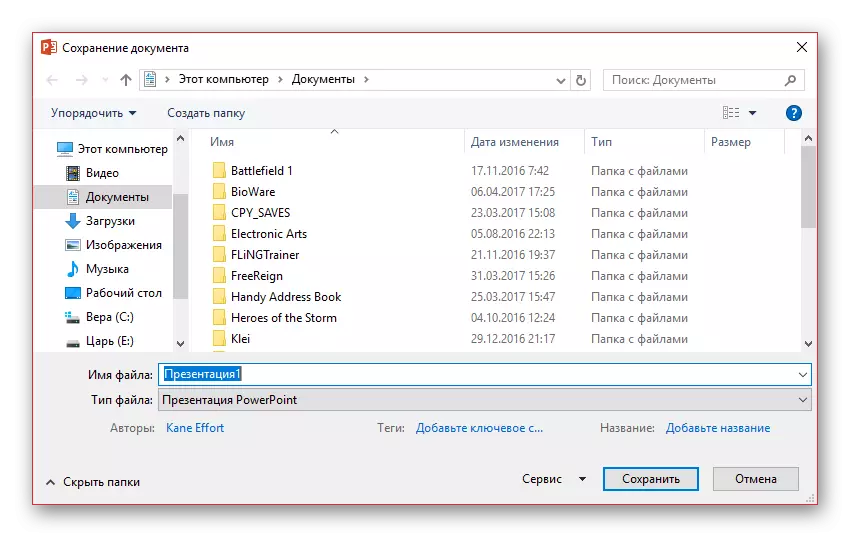
Kini nga pamaagi mao ang labing sayon, Apan, mahimong adunay mga problema sa mga nagkalain-laing nga diwa - ". pasidaan baldado, ang programa awtomatikong nahimo sa" gikan sa "Program" sa wala pa Busa kon ang usa ka importante nga buhat nga gibuhat, kini mao ang mas maayo nga dili tapulan ug mosulay sa ubang mga mga kapilian.
Pamaagi 2: Quick Team
Usab sa usa ka minatarong, sa maayohon sa pagpuasa nga bersyon sa kaluwasan sa impormasyon nga universal sa bisan unsa nga sitwasyon.
Una, adunay usa ka espesyal nga button sa porma sa usa ka floppy disk nga nahimutang sa ibabaw nga wala nga suok sa programa. Sa diha nga napugos kini napugos, sa tapus nga imong mahimo sa pagpadayon sa buhat.
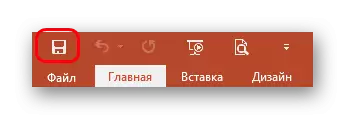
Ikaduha, adunay usa ka pagpuasa sugo nga gihimo sa init nga mga yawe aron sa pagluwas sa impormasyon - "Ctrl" + "S". Ang epekto mao gayud sa sama nga. Kon mopahiangay kaninyo, kini nga pamaagi nga bisan sa mas sayon kay sa dinalian ang mga butones.
Siyempre, kon ang presentasyon wala anaa sa materyal, ang usa ka tamboanan moabli, sa paghalad sa Create File file alang sa proyekto.
Kini nga pamaagi mao ang sulundon nga alang sa bisan unsa nga sitwasyon - bisan sa pagbantay sa dili pa mobiya sa programa, sa labing menos sa wala pa sa pagsulay sa bag-ong mga gimbuhaton, bisan lamang sistematikong nagmintinar nga sa kaso sa nga (ang kahayag hapit sa kanunay masumpay wala damha) nga dili mawad-an sa importante nga buhat nga gibuhat.
Pamaagi 3: pinaagi sa "File" menu
Tradisyonal nga manwal nga paagi aron sa pagluwas sa data.
- Ikaw kinahanglan nga i-klik ang tab File sa presentasyon cap.
- Usa ka espesyal nga menu sa pagtrabaho uban sa niini nga file moabli. Kita interesado sa duha ka mga kapilian - sa bisan "sa pagluwas" o "sa pagluwas sa ingon ...".
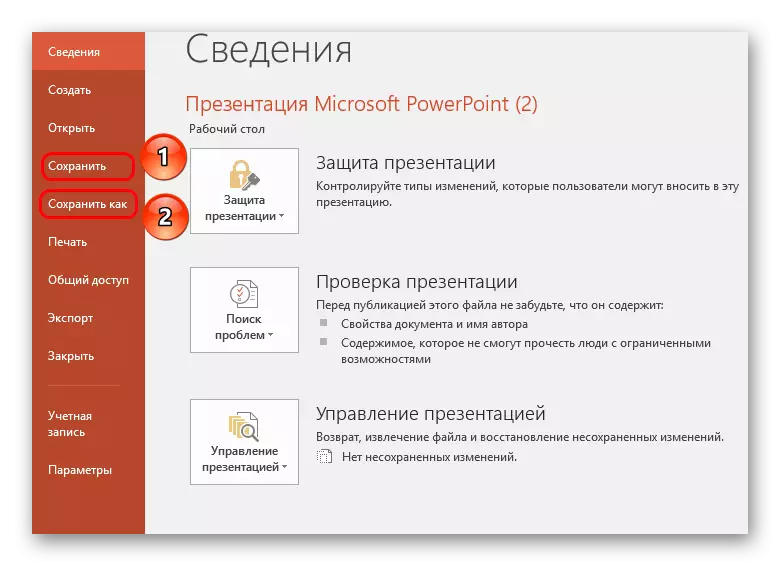
Ang unang option awtomatik sa pagluwas, sama sa "Method 2"
Ang ikaduha moabli sa mga menu sa nga kamo makahimo sa pagpili sa file format, ingon man sa katapusan directory ug file ngalan.
Ang katapusan nga kapilian mao ang labing maayo nga haum sa paghimo sa tabang kopya, ingon man sa pagluwas sa alternatibo nga mga format. Usahay kini mahitabo importante kaayo sa diha nga nagtrabaho uban sa seryoso nga mga proyekto.
Pananglitan, kon ang presentasyon ang giisip sa computer nga ang Microsoft PowerPoint programa nawala, kini makatarunganon maluwas sa usa ka labaw nga komon nga format, nga mao ang pagbasa sa hilabihan nga kadaghanan sa mga programa sa computer, sama sa PDF.
- Sa pagbuhat niini, i-klik sa "File" button menu, ug unya pagpili "Save Ingong". Pilia ang "Overview" button.
- Ang Windows Explorer makita sa screen sa nga kamo kinahanglan nga hingalan sa katapusan nga folder alang sa gitipigan file. Dugang pa, pinaagi sa pag-abli sa butang "Type File", ang listahan nagpakita sa listahan nga anaa sa pagpreserbar sa format, sa taliwala sa nga kamo makahimo sa pagpili, alang sa panig-ingnan, PDF.
- Kompletoha ang pagpreserbar sa presentasyon.
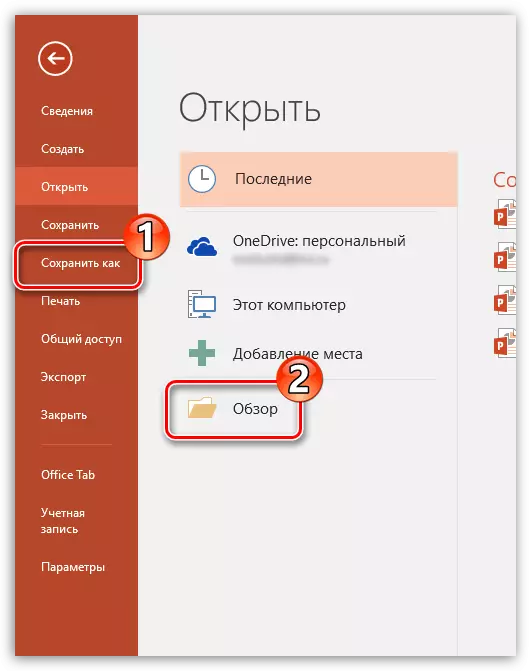
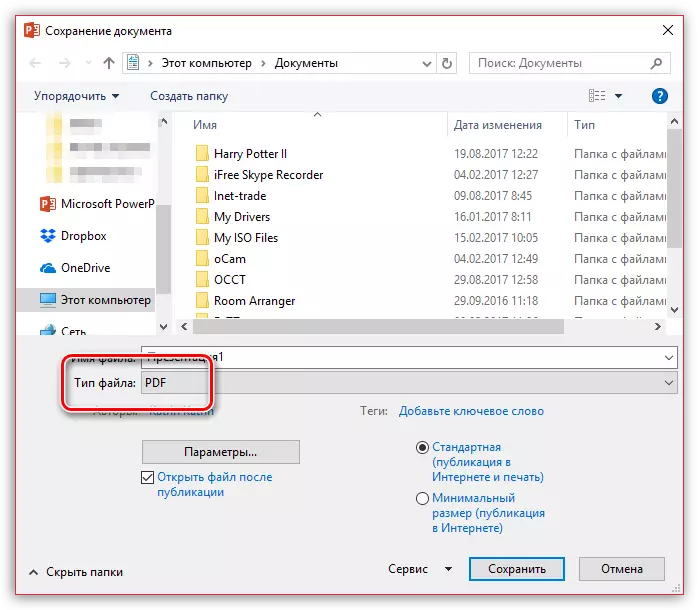
Pamaagi 4: Pagluwas sa "Panganod"
Nagpalandong nga mga serbisyo Microsoft naglakip sa pag-ayo-nga nailhan panganod paghipos sa ODRIVE, kini mao ang dili lisud nga sa maghunahuna nga ang integration sa bag-ong bersyon sa Microsoft Office nagpakita. Busa, pinaagi sa nagdagan sa PowerPoint input sa imong account Microsoft, kamo mahimo dali ug sa madali gawas mga presentasyon diha sa imong profile panganod, nga motugot sa access sa file sa bisan asa ug sa bisan unsa nga device.
- Sa pagsugod, kamo kinahanglan gayud nga modagan sa PowerPoint input sa asoy Microsoft. Sa pagbuhat niini, sa ibabaw nga tuo nga suok sa programa, i-klik sa "Login" button.
- Usa ka tamboanan makita sa screen diin kamo kinahanglan nga bug-os nga pagtugot, specifying sa email address (gidaghanon mobile) ug password gikan sa MCRisoft asoy.
- Sa diha nga ang login ang nahuman, kini mao ang posible nga sa madali sa pagpanalipod sa mga dokumento sa ONEDRIVE ingon sa mosunod: I-klik sa button "File", adto sa "Save" o "Save Ingon nga" nga seksyon ug pagpili "Onedrive: Personal".
- Ingon sa usa ka resulta, ang Windows Explorer makita sa computer sa nga kamo kinahanglan nga hingalan sa katapusan nga folder alang sa file nga maluwas - sa samang higayon, ang mga kopya nga kasigurohan maluwas ug sa oneDrive.
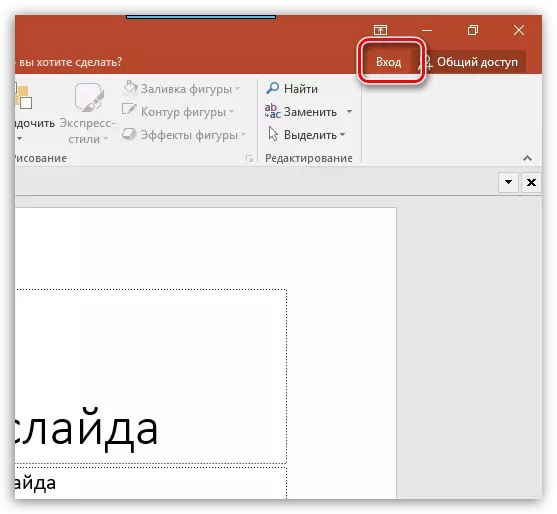
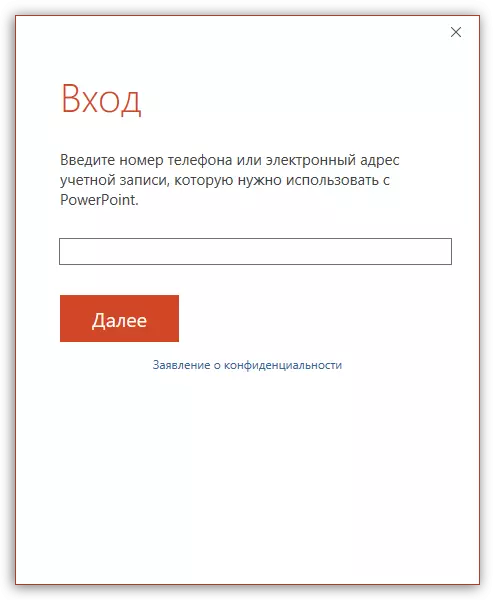
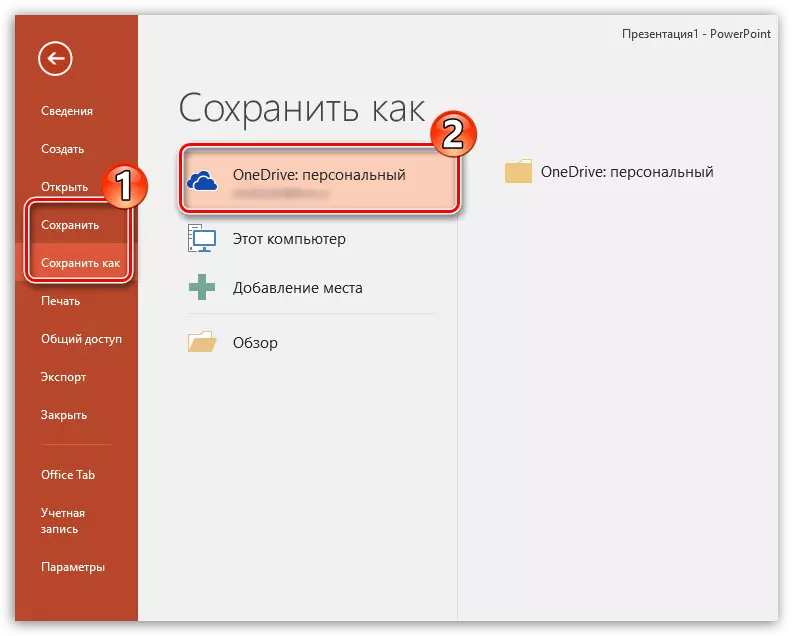
conservation setting
Usab, ang user makapatungha sa nagkalain-laing mga kahimtang alang sa mga aspeto sa proseso sa pagluwas sa impormasyon.
- Ikaw kinahanglan nga moadto sa tab nga "File" sa Presentation Hat.
- Dinhi ikaw kinahanglan nga pagpili sa mga kapilian "lantugi" sa wala nga listahan sa mga gimbuhaton.
- Sa bintana nga abli, kita interesado sa "Pagluwas".
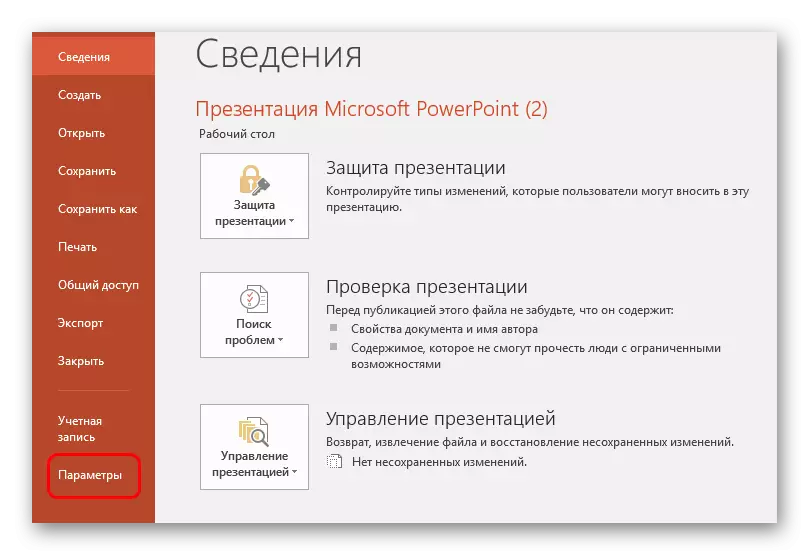
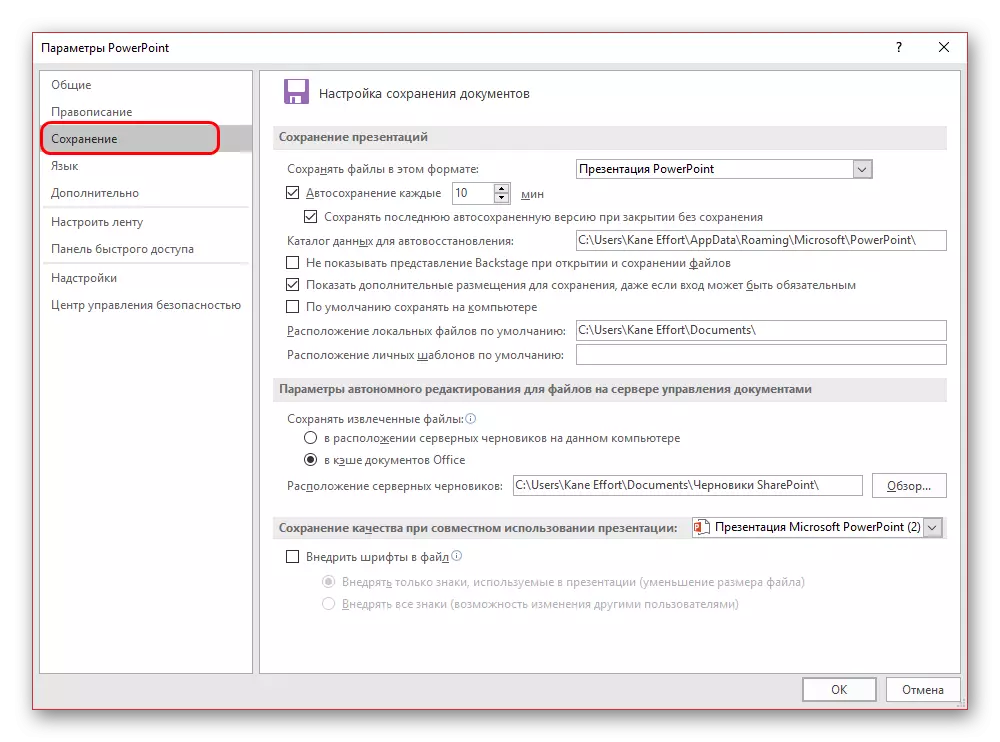
Ang tiggamit makit-an ang labing lapad nga pagpili sa mga setting, lakip ang duha nga mga parameter sa pamaagi sa pamaagi ug mga indibidwal nga aspeto - pananglitan, mga agianan sa mga natad sa mga hinimo.
Auto Storage ug Mga Bersyon sa Pagbawi
Dinhi, sa mga nagatipig nga mga parameter, makita nimo ang mga setting alang sa function sa pagtipig sa awto sa mga resulta. Bahin sa ingon nga usa ka function, lagmit nga nahibal-an ang matag tiggamit. Bisan pa, mubo nga pahinumdumi kini.
Ang pagtipig sa awto nga sistematiko nga nagpatunghag awtomatiko nga pag-update sa nahuman nga bersyon sa file sa presentasyon nga materyal. Ug bisan unsang file sa Microsoft Office sa Prinsipyo, ang function dili lamang sa mga buhat sa Powerpoint. Sa mga parameter, mahimo nimong ibutang ang frequency sa gatilyo. Pinaagi sa default, ang agwat sa 10 minuto.
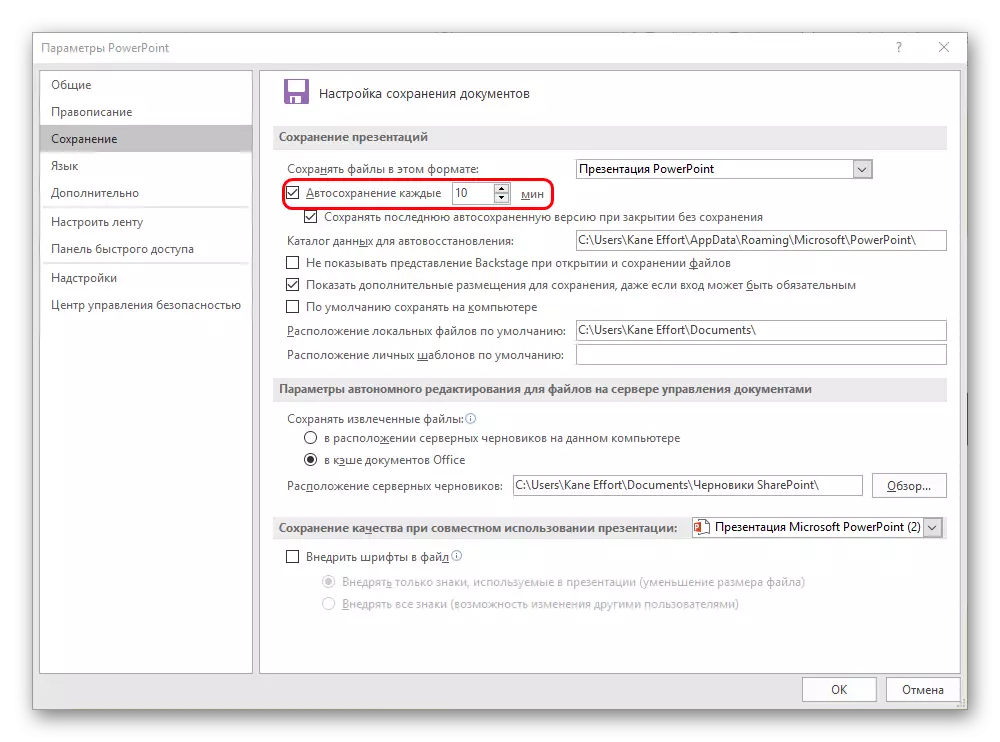
Kung nagtrabaho sa maayo nga glandula, kini nag-ingon nga wala mag-ingon, girekomenda nga magbutang usa ka gamay nga yugto sa panahon tali sa pagpreserbar aron sa pag-uswag ug dili mawala sa bisan unsa nga hinungdanon. Sulod sa 1 minuto, dili kini bili - kini labi ka maayo ang pag-download sa panumduman ug makunhuran ang pagka-produktibo, ug sa wala pa ang sayup sa programa nga wala'y layo. Ug ang matag 5 minuto igo na.
Sa kaso, kung adunay usa pa ka kapakyasan, ug alang sa usa ka hinungdan o sa lain, ang programa sirado nga wala'y mando ug pre-copy, unya ang aplikasyon motanyag sa pagpahiuli sa mga bersyon. Ingon usa ka lagda, duha nga kapilian ang kanunay nga gitanyag dinhi.
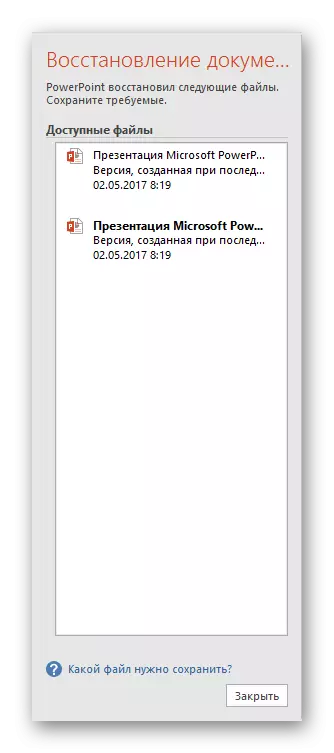
- Ang usa usa ka kapilian gikan sa katapusan nga pagtipig sa awto sa trabaho.
- Ang ikaduha mapuslanon nga pagpreserba.
Pinaagi sa pagpili sa Opsyon nga labing duol sa sangputanan, nga nakab-ot dayon sa wala pa matapos ang PowerPoint, ang tiggamit mahimong tapuson kini nga bintana. Kaniadto ang sistema mangutana kung posible ba nga tangtangon ang uban pang mga kapilian, gibiyaan ra ang karon. Takus ang pagtan-aw sa kahimtang dinhi.
Kung ang tiggamit dili sigurado nga makaluwas kini sa gitinguha nga sangputanan sa kaugalingon ug kasaligan, labing maayo nga magdumili. Himoa kini nga labi ka maayo nga magbitay sa kilid kaysa pagkawala sa labi pa.
Labing maayo nga biyaan ang pagwagtang sa mga kapilian sa miaging mga kapilian, kung ang tanan napakyas sa buhat sa programa mismo, nga sakit. Nahiuyon sa kakulang sa tukma nga pagsalig nga ang sistema dili na i-block pag-usab sa diha nga pagsulay sa pagpadayon sa mano-mano, mas maayo nga dili magdali. Mahimo nimong buhaton ang manual nga "Kaluwasan" sa datos (mas maayo nga maghimo usa ka backup), ug dayon tangtangon ang mga daan nga bersyon.
Aw, kung ang krisis milabay, ug wala'y bisan unsa nga masakitan, unya mahimo nimo nga malimpyohan ang panumduman gikan sa dili kinahanglan karon nga datos. Pagkahuman niana, mas maayo nga mawala ang mano-mano, ug unya pagsugod lang sa pagtrabaho.
Sama sa imong masabtan, ang function sa pagtipig sa awto sigurado nga mapuslanon. Ang mga eksepsiyon "mga pasyente" sa bisan unsang mga sistema diin ang kanunay nga awtomatikong file nga pagsulat mahimong mosangput sa lainlaing mga kapakyasan. Sa ingon nga kahimtang, mas maayo nga dili magtrabaho sa tanan nga hinungdanon nga datos hangtod ang pag-ayo sa tanan nga mga malfunction, apan kung ang panginahanglan alang sa kini nga mga nanguna, kini mas maayo nga magpadayon.
